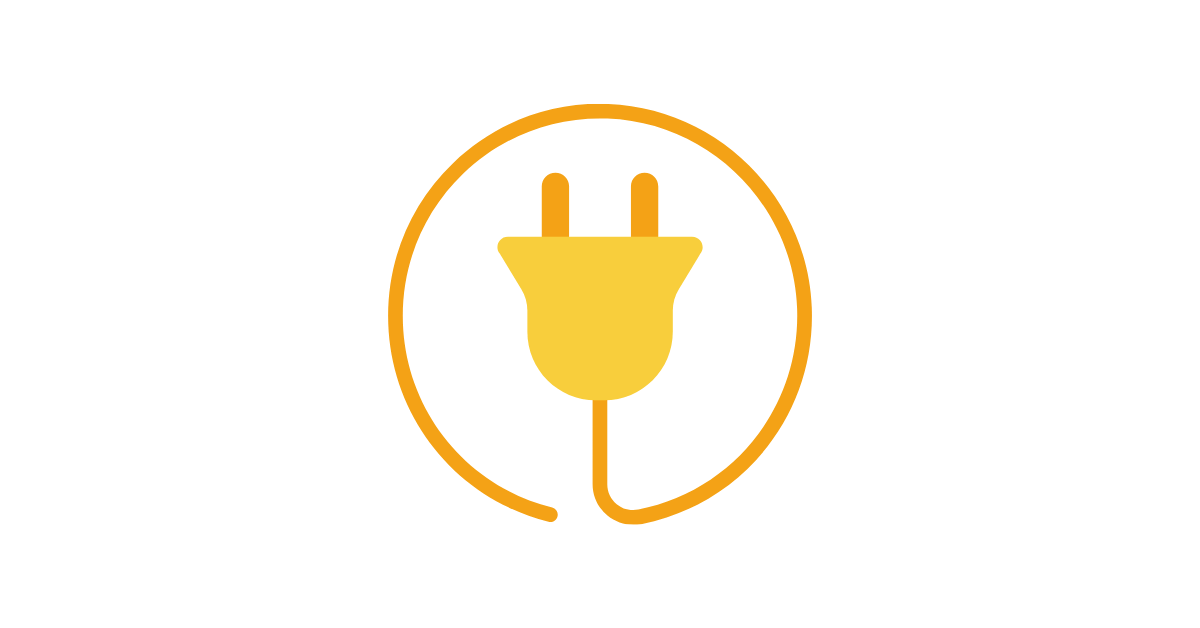Zusammenfassung des WordPress-Plugins – Januar 2020
Veröffentlicht: 2020-01-21Jeden Monat fassen wir die besten WordPress-Plugins zusammen, die innerhalb der letzten 30 Tage im WordPress-Plugin-Verzeichnis hinzugefügt oder aktualisiert wurden. Hier ist eine Liste unserer beliebtesten neuen oder kürzlich aktualisierten Plugins für Januar 2020.
1. BetterDocs – Bestes Dokumentations- und Wissensdatenbank-Plugin
BetterDocs – Bestes Dokumentations- und Wissensdatenbank-Plugin
BetterDocs hilft Ihnen, Ihre Dokumentationsseite auf schöne Weise zu erstellen und zu organisieren, damit Ihre Besucher jeden Hilfeartikel leicht finden können. Es wird Ihrem Kunden helfen, schnellere Entscheidungen zu treffen und sich vor Ort helfen zu lassen, indem er sich selbst bedient, anstatt langwierige Gespräche zu vermeiden.
Nathans Anmerkungen:
- Süße Lösung zum Hinzufügen einer Wissensdatenbank zu Ihrer Website.
- Besuchen Sie /docs, um die integrierte Seite anzuzeigen (URL kann in den Einstellungen geändert werden)
- Einfach zu erstellen und zu verwalten mit schönen Layouts und leistungsstarker Suche.
- Derzeit ein AppSumo-Deal für die Pro-Version ab 49 $ Lebensdauer für 10 Websites.
- Die Pro-Version schaltet zusätzliche Layouts, sofortige Antwort und andere Funktionen frei.
2. Pexels: Kostenlose Stockfotos
Pexels: Kostenlose Stockfotos
Pexels bietet qualitativ hochwertige und völlig kostenlose Bilder für den persönlichen und kommerziellen Gebrauch. Dieses Plugin hilft Ihnen beim Suchen, Durchsuchen und Herunterladen von Pexels-Fotos direkt auf Ihre WordPress-Site und bietet Ihnen die Vorteile des Hostens (Zuschneiden, Komprimieren, Caching usw.)
Nathans Anmerkungen:
- Fügen Sie Bilder aus der kostenlosen Pexels-Fotobibliothek mit einem Klick zu Ihrer Medienbibliothek hinzu.
- Suchen, klicken und sie werden hinzugefügt. Das ist das.
- Bei Pexels ist keine Namensnennung für Fotos erforderlich, daher ist es eine sichere Möglichkeit, WordPress eine riesige Bibliothek mit wirklich kostenlosen Stockfotos hinzuzufügen.
3. Rechtsklick für WP deaktivieren
Rechtsklick für WP deaktivieren
Dieses Plugin wird verwendet, um einen Rechtsklick auf eine Website zu deaktivieren, um das Ausschneiden, Kopieren, Einfügen, Speichern von Bildern, Anzeigen der Quelle, Überprüfen von Elementen usw. zu verhindern. Aber wenn ein Administrator oder Site-Editor angemeldet ist, können Sie immer noch auf alles ohne eines der oben genannten Elemente zugreifen Einschränkungen.
Nathans Anmerkungen:
- Eine einfache Möglichkeit, unerfahrene Diebe von Inhalten einzudämmen, aber definitiv nicht narrensicher.
- Kann eine (nicht bearbeitbare, aber akzeptable) Nachricht anzeigen, die besagt, dass "Rechtsklick deaktiviert" ist.
- Stellen Sie sicher, dass Sie sich beim Testen des Plugins in einem Inkognito-Fenster befinden, da es für Administratoren und Redakteure nicht funktioniert.
4. Internal Link Juicer: Auto Linker Plugin für WordPress
Internal Link Juicer: SEO Auto Linker für WordPress
Internal Link Juicer ist die hochmoderne Lösung zum Erstellen interner Links innerhalb von Post-Inhalten. Es funktioniert durch die Verwendung einer intelligenten Per-Post-Konfiguration Ihrer gewünschten Keywords. Insgesamt verbessert es Ihre On-Page-SEO und Ihre Benutzererfahrung, indem es auf den richtigen Inhalt für den gegebenen Kontext hinweist.
Nathans Anmerkungen:
- Dies ist eines dieser Plugins, vor denen ich normalerweise zurückschrecken würde, aber hier gibt es etwas ziemlich Erstaunliches.
- Es gibt eine Menge Einstellungen, aber im Grunde fügen Sie Schlüsselwörter zu einer Seite/einem Beitrag hinzu, und das Plugin stellt automatisch Links zu dieser Seite her, wenn es diese Schlüsselwörter in anderen Inhalten Ihrer Website sieht.
- Warnung Nr. 1 – Automatisches Linkbuilding kann gefährlich sein. Sie könnten Ihre Site schnell in eine Link City verwandeln, wenn Sie nicht aufpassen (obwohl es Einstellungen gibt, um dies zu vermeiden).
- Warnung #2 – Dieses Plugin scheint jQuery zu verwenden, um die Ausgabe der Seite so anzupassen, wie sie im Browser gerendert wird. Dies könnte Ihre Website verlangsamen, seien Sie also vorsichtig.
5. Gastautor
Gastautor
Gastautor ermöglicht es Ihnen, einen Beitragsautor hinzuzufügen, ohne ihn als Benutzer auf Ihrer Site registrieren zu müssen.
Nathans Anmerkungen:
- Wenn Sie eine Inhaltswebsite betreiben, die Gastautoren verwendet, kann es sehr mühsam sein, Benutzer für jeden Autor zu erstellen, wenn Sie neue Inhalte veröffentlichen.
- Dieses Plugin fügt jedem Beitrag eine Metabox hinzu, in der Sie den Namen des Autors, die URL, die Beschreibung und das Bild hinzufügen können.
- Wenn Ihr Design ein Autorenfeld mit Beschreibung, Foto usw. hat, füllt das Plugin diese Informationen aus. Es macht auch die Byline anklickbar für die von Ihnen angegebene URL.
- Wählen Sie auf der Einstellungsseite des Plugins aus, welche Beitragstypen aktiviert sind (und ja, benutzerdefinierte Beitragstypen werden unterstützt!)
6. Beitragsgenerator
https://wordpress.org/plugins/posts-generator/
Sparen Sie viel Zeit mit diesem Plugin, das generische, Dummy- oder gefälschte Inhalte generiert, um Ihre WordPress-Website mit vielen zufälligen Inhalten zu füllen.
Nathans Anmerkungen:
- Fantastischer Generator für alle Arten von zufälligen Posts in WordPress.
- Funktioniert mit allen standardmäßig registrierten benutzerdefinierten Beitragstypen, WooCommerce-Produkten, Menüs (ja, Menüs sind auch Beiträge), Benutzern (ja, Benutzer sind auch Beiträge) usw.
- Erzeugt eine Vielzahl von Inhalten, einschließlich Bildern, Tabellen usw.
7. Redirect to Home Das einfache, aber nützliche Plugin des Monats # 1
Zur Startseite umleiten
Leiten Sie alle Seiten (404s, Suche, Seiten, Beiträge, Anhänge, Archive usw.) auf Ihre Homepage/Frontpage um. Die Umleitung findet nur statt, wenn der Benutzer nicht eingeloggt ist. Wenn Sie eingeloggt sind, erfolgt keine Umleitung. Nützlich für einseitige Websites.
Nathans Anmerkungen:
- Aktivieren Sie es und es funktioniert, keine Optionsseite.
- Könnte eine nette Lösung für eine in Kürze erscheinende oder Wartungsseite sein, während Sie auf dem Live-Server an der Site arbeiten.
- Verwendet eine 301-Weiterleitung im Code, um so suchmaschinenfreundlich wie möglich zu sein.
- Ein einfaches 1-Datei-Plugin, sodass Sie es in ein 302 ändern können, wenn Sie Ihre Angebote beibehalten möchten.
8. LH Inclusive Private Pages Das einfache, aber nützliche Plugin dieses Monats #2
LH Inclusive Private Pages

Ermöglicht die Auswahl von Entwurfs-, privaten (und anderen Beitragstypen nach Filter) als übergeordnete Seiten in Seiten-Dropdowns. Private Posts, Seiten und CPTs können auch zu Menüs hinzugefügt werden.
Nathans Anmerkungen:
- Wenn Sie private Seiten auf Ihrer Website verwenden, waren Sie möglicherweise frustriert, weil Sie diese nicht zu Menüs (für angemeldete Benutzer) hinzufügen oder sie zu übergeordneten Seiten machen können. Dieses Plugin bietet Ihnen diese Möglichkeit.
- Verhindert auch, dass Benutzer, die eine bestimmte Seite oder einen bestimmten Beitrag nicht sehen können, diese zu einem Menü oder als Eltern hinzufügen.
9. Bulk View Post Das einfache, aber nützliche Plugin des Monats #3
Massenansicht des Beitrags
Dieses Plugin bietet die Massenansichtsaktion im Beitrag, Produkt, auf der Seite oder in jedem benutzerdefinierten Beitragstyp im Admin-Bereich. Das Plugin fügt in Ihrem Admin-Post-Ansichtsbereich einen neuen Bulk-Aktionsmenüpunkt als "Ansicht" hinzu. Mit diesem Plugin können Sie mehrere Beiträge mit einem Klick anzeigen oder öffnen, die jeweils in einem neuen Tab geöffnet werden.
Nathans Anmerkungen:
- So eine clevere Möglichkeit, mehrere Posts zu öffnen, wenn Sie mehrere Dinge gleichzeitig bearbeiten müssen (wie WooCommerce-Produkte).
- Stellen Sie sicher, dass für die Site Popups aktiviert sind, sonst funktioniert sie nicht (Sie sollten eine Browserwarnung sehen).
10. Passen Sie die Eingabefelder des Kommentarformulars an
Eingabefelder für Kommentarformulare anpassen
Eingabefelder für Kommentarformulare anpassen ist ein Plugin, das das Kommentareingabefeld anpasst. Sie können über die Plugin-Einstellungen anpassen, ohne Code zu function.phpategories oder Tags hinzuzufügen. Alle Status sind für alle Ihre Beitragstypen verfügbar. Sie finden einen neuen Menüpunkt im Admin-Menü der Beiträge.
Nathans Anmerkungen:
- Fügt eine Einstellungsseite mit mehreren praktischen Optionen hinzu, mit denen Sie Ihren Kommentarbereich anpassen können.
- Möglicherweise funktionieren nicht alle Einstellungen mit allen Designs, da einige Designs benutzerdefinierten Code in ihren Kommentarabschnitten enthalten.
11. Screenshot der WP-Site
Screenshot der WP-Site
Das WPSite Screenshot-Plugin hilft Ihnen, Screenshots der Seiten jeder Website einfach aufzunehmen. Es könnte zum Zeigen eines Portfolios oder einer Designsammlung usw. verwendet werden. Geben Sie einfach die Site-URL an und Sie können loslegen. Die Screenshots können Sie nach Belieben kategorisieren und verwalten und können mit einem Shortcode im Frontend angezeigt werden.
Nathans Anmerkungen:
- Eine sehr einfache Möglichkeit, ein Website-Portfolio auf Ihrer Website zu erstellen.
- Erstellt einen Beitrag in einem benutzerdefinierten Beitragstyp und hängt den Screenshot als das vorgestellte Bild an.
- Fügen Sie Kategorien für Kundenprojekte hinzu und organisieren Sie mehrere Seiten derselben Website.
- Ich bin kein Fan der eingebauten Anzeige über den Shortcode [wpsst_site_display], aber da es sich um Beiträge handelt, können Sie Ihren bevorzugten Page Builder oder Gutenberg verwenden, um sie schön anzuzeigen.
12. Sofortige Indexierung für Google
Sofortige Indexierung für Google
Wenn Sie auf Ihrer WordPress-Website neue Inhalte veröffentlichen oder alte Inhalte aktualisieren, sendet das Instant Indexing-Plug-in mithilfe der Google Indexing API eine Crawl-Anfrage an Google.
Nathans Anmerkungen:
- Erfordert ein wenig Einrichtungsaufwand, scheint sich aber auf Dauer zu lohnen.
- Beachten Sie, dass dies Teil einer Reihe von Tools von Rank Math ist. Es funktioniert unabhängig von den anderen gut, aber ich denke, Sie werden von Zeit zu Zeit von ihren anderen Produkten hören.
- Ausführliche Einrichtungshinweise machen den Vorgang so einfach wie möglich. Nicht so schlimm, wirklich.
13. Rezensionen und Bewertungen – Google Business
Rezensionen und Bewertungen – Google Business
Dieses Plugin sammelt diese Daten unter Verwendung Ihrer eindeutigen Google Place ID und zeigt eine gut formatierte Liste oder Spalte/Blöcke mit Bewertungen und einige zugehörige Links zu Bewertungen und Google-Kartenlisten an und weist Kunden darauf hin, ihre eigene Bewertung und Bewertung auf Google zu veröffentlichen.
Nathans Anmerkungen:
- Praktische Shortcodes, um Google My Business-Rezensionen und andere Google Place-Artikel auf Ihre Website zu bringen.
- Erfordert zum Betrieb einen Google API-Schlüssel und Sie müssen Ihre Orts-ID finden. Entsprechende Links befinden sich auf der Registerkarte Setup des Plugins. Ziemlich einfach.
- Ausführliche Shortcode-Dokumentation auf der Registerkarte Shortcodes.
Sehen Sie sich das Webinar an: Plugin-Zusammenfassung – Januar 2020
Dieser Beitrag stammt aus dem letzten Plugin Roundup – Januar 2020 Webinar, das von Nathan Ingram gehostet wird. In diesem Webinar zeigt Nathan, wie Sie jedes dieser Plugins verwenden, damit Sie eine bessere Vorstellung davon bekommen, wie sie funktionieren. Sehen Sie sich hier die gesamte Serie der monatlichen WordPress-Plugin-Roundup-Posts an und melden Sie sich hier für das nächste Plugin-Roundup-Webinar an.
Kristen schreibt seit 2011 Tutorials, um WordPress-Benutzern zu helfen. Normalerweise arbeitet sie an neuen Artikeln für den iThemes-Blog oder entwickelt Ressourcen für #WPprosper. Außerhalb der Arbeit schreibt Kristen gerne Tagebuch (sie hat zwei Bücher geschrieben!), wandert und zeltet, kocht und erlebt tägliche Abenteuer mit ihrer Familie, in der Hoffnung, ein präsenteres Leben zu führen.